PS中如何快速选择锁定图层?
溜溜自学 平面设计 2022-05-09 浏览:1549
大家好,我是小溜,在PS里面锁定了的图层不能能选中,有时候我们知道这个图层已经被锁定了,但是很难快速在PS的图层面板找到,那么下面小溜就来给大家分享一下,PS快速选择锁定图层的方法,希望本文内容能够帮助到大家。
想要更深入的了解“PS”可以点击免费试听溜溜自学网课程>>
工具/软件
电脑型号:联想(Lenovo)天逸510S;系统版本:Windows7;软件版本:PS CS6
方法/步骤
第1步
举例子:比如图层2被锁定了,我们在窗口中点击是没法选中的。
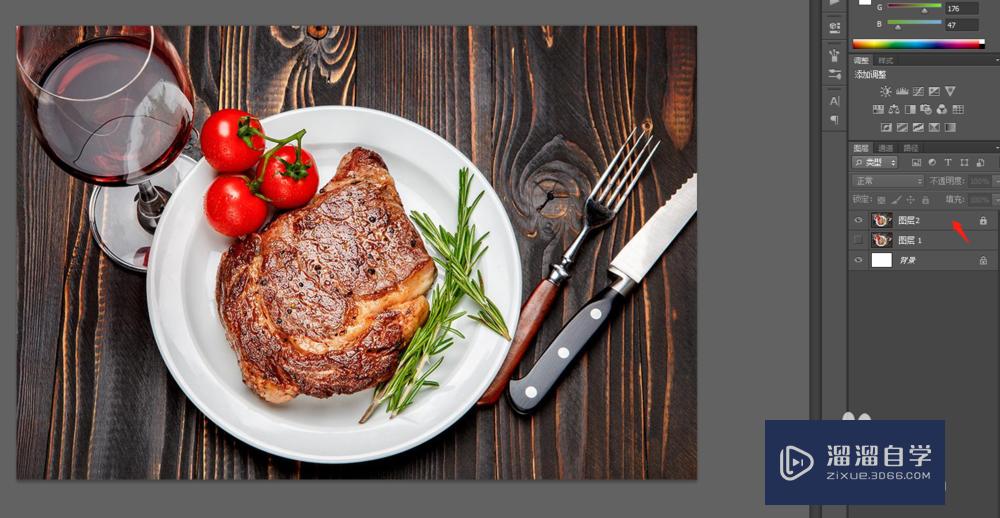
第2步
但是我们都知道这个图层被锁定了,如果在几十个甚至几百个图层的情况下,我们是不可以挨个去看的,任何才能快速找到这个被锁定的图层?

第3步
这里的小技巧是,按住键盘上的alt键,点击图层即可选中被锁定图层了!
以前没有被选定状态的图层,出现了选择状态,我们就能快速找到锁定图层!
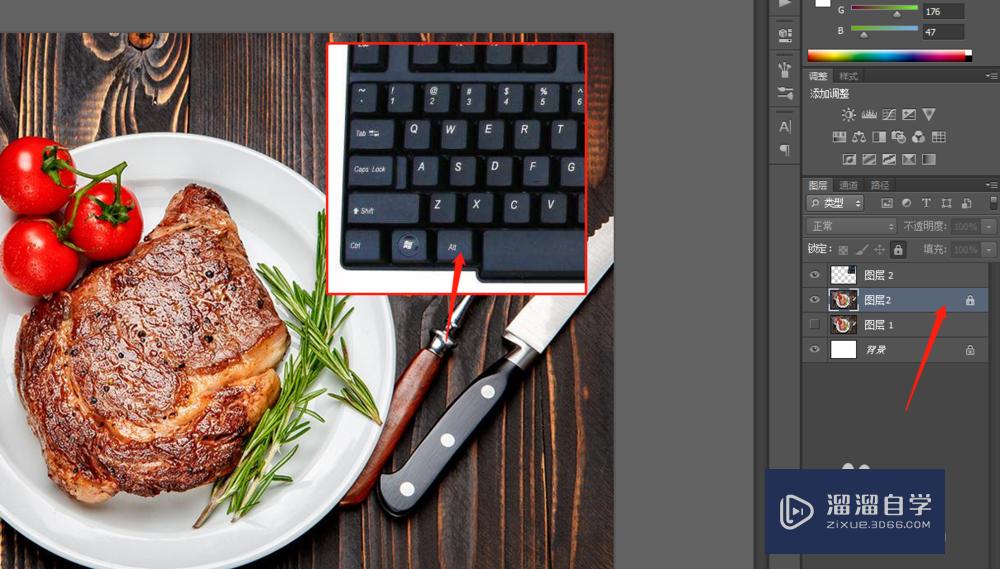
温馨提示
好了,以上就是“PS中如何快速选择锁定图层?”这篇文章全部内容了,小编已经全部分享给大家了,还不会的小伙伴们多看几次哦!最后,希望小编今天分享的文章能帮助到各位小伙伴,喜欢的朋友记得点赞或者转发哦!
相关文章
距结束 06 天 02 : 14 : 20
距结束 01 天 14 : 14 : 20
首页






